Laufstrecke messen mit Google Maps
Du möchtest wissen, wie viele Kilometer du bei deinen Läufen zurücklegst? Mit Google Maps geht das kinderleicht!
Du möchtest wissen, wie viele Kilometer du bei deinen Läufen zurücklegst? Mit Google Maps geht das kinderleicht!
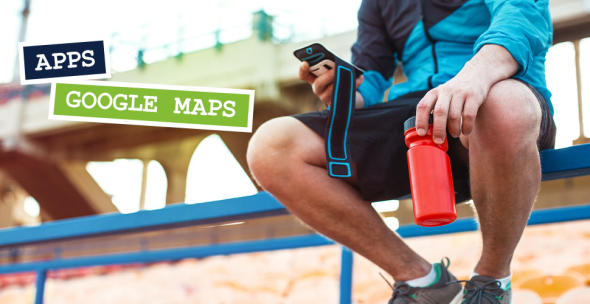
Laufen hält nicht nur fit, sondern ist für viele Menschen auch die perfekte Aktivität, um vom stressigen Alltag abzuschalten. Wer den Sport etwas ambitionierter betreibt, möchte aber mit Sicherheit gerne wissen, wie viele Kilometer er denn pro Laufrunde so zurücklegt. Wir zeigen dir, wie du mithilfe von Google Maps deine gelaufene Strecke messen kannst.
Google Maps hat sich bei zahlreichen Nutzern bereits als Navi-App etabliert. Die intuitiv bedienbare Anwendung ist auf Android-Handys grundsätzlich vorinstalliert, wohingegen Besitzer eines iPhones das praktische Tool erst aus dem App Store herunterladen müssen. Folgendermaßen gehst du vor, wenn du mit Google Maps deine gelaufene Strecke messen willst:
Öffne Google Maps und lass dir deinen aktuellen Standort anzeigen.
Drücke auf den Punkt, an dem dein Lauf beginnen soll, und lass deinen Finger so lange auf dem Display, bis am entsprechenden Standort eine rote Markierung zu sehen ist.
Suche im unteren Bildschirmbereich nach der Option „Entfernung messen“ und tippe darauf.
Anschließend erscheint auf dem Kartenausschnitt ein schwarzes Fadenkreuz. Zeichne die geplante oder absolvierte Laufstrecke nach, indem du mit dem Finger über das Display streichst. Die gemessene Distanz wird dir stets unten links angezeigt.
Wichtig: Nachdem du einen bestimmten Streckenabschnitt auf die oben beschriebene Weise eingegeben hast, drückst du das Plus-Symbol, das sich unten rechts befindet. Ansonsten misst Google Maps nur Geraden.
Übrigens: Speichern lässt sich das Ganze leider nicht, allerdings kannst du den Kartenausschnitt als Screenshot ablegen.
Du siehst: Wenn du deine Laufstrecke messen oder planen willst, ist Google Maps eine sehr gute Option. Doch es gibt auch erstklassige Alternativen, wie etwa die Website AllTrails. Bevor du diesen Dienst nutzt, musst du dich allerdings erst mit deinen Google- oder Apple-Zugangsdaten anmelden oder dich (kostenlos) registrieren. Um deine Route zu messen, gehst du folgendermaßen vor:
Wähle die Option „Auf der Karte zeichnen“. Diese findest du auf der linken Seite des Bildschirms.
Klicke mit der linken Maustaste auf den Punkt, an dem dein Lauf starten soll.
Durch weitere Klicks kannst du verschiedene Wegpunkte hinzufügen. Die Entfernung und die Höhenmeter werden dir auf der linken Seite angezeigt.
Für den Fall, dass du die gleiche Strecke irgendwann noch einmal laufen möchtest, kannst du die Karte auch ganz einfach speichern.
Tipp: Wenn du deine Läufe noch genauer tracken und dokumentieren willst, lohnt es sich, eine Lauf-App herunterzuladen. Die meisten dieser Anwendungen tracken nicht nur die zurückgelegte Distanz, sondern beispielsweise auch die Pace, die absolvierten Höhenmeter und die verbrauchten Kalorien. Wir stellen dir fünf Lauf-Apps vor, die uns im Test überzeugt haben.
Foto: ©Shutterstock/Alex from the Rock